【ミニPC ASUS VivoMini VC65を敢えて選んだ理由】
序章|ぱ~と1|ぱ~と2|ぱ~と3|ぱ~と4|メモリ増設|3画面化
BIOS更新|事前準備|分解とCPU交換| CMOSクリア|CPU交換(再)|終焉
さて、せっかくCPUをIntel Kaby lake Core i7-7700Tに交換してみたものの、まさかまさかの起動せず(≧◇≦)。そこで考えられる原因の一つがCMOSクリアの未完了。CPU交換の際に、最新版BIOSへの更新とUEFI BIOS上からの設定初期化はしていたものの、CMOSクリアまではやっていなかった点です。

少し調べてみたところ、CPU交換で起動画面若しくはBIOSが立ち上がらない場合に、CMOSクリアによるBIOS設定の完全リセットを試みた結果、無事に起動するケースは割とありがちらしい。だったらCPU交換でPCを分解した時点で予めCMOSクリアしとけよ~って話ではあるのです。けれどもVivoMini VC65のマザーボード基板上には、ぱっと見でCMOSクリア出来そうな実装が見当たらず、怪訝に思いつつも前回はスルーしていたのでした(滝汗)
CMOSクリア方法についてネット情報を調べてみるとデスクトップPCの解説記事ばかり。そして当たり前の様に基板上にボタン電池やCMOSクリア用の押しボタン、ジャンパー、ランドが乗っていると書かれています。しかしVivoMini VC65の基板にはそれらしきものが一切見当たらず。。。

仕方ありませんのでASUSの公式サポートに「どうやってCMOSクリアするの?」云々と問い合わせをしてみたのですが、ユーザーによる分解を原則認めないメーカー製PCの模範解答らしく、やんわり回答拒否&修理費用の概算を提示された上で有償修理を薦められました。何も壊れて無いって断っているのにぃ・・・(^-^;)。仕方無く自力でこの手のミニPCやノートPCなどの他機種で、CMOSクリア方法が一体どうなっているのか一通り調べてみたのですが、どうもこれは基板裏にCMOS電池をわざわざ隠してあるケースではないかと推測。そこで再びPCの分解です。今回は更に前回の工程に加えてマザーボードの完全脱着に挑戦します。
ASUS VivoMini VC65 マザーボードと電源ユニットの取り外し方法
ASUS VivoMini VC65のここまでの分解方法については【図解編】 ASUSミニPCの完全分解とCPU交換方法@VivoMini VC65で説明した通りです。

下側に電源ユニット・・・ほぼACアダプタそのものなのですが、マザーボードの脱着には少しばかり邪魔ですので、この電源ユニットを外してしまいます。先ずは↓画像●の電源ユニットからマザーボードに繋がる電源供給用の白いカプラーを上に引き抜いて外します。

次に●で示した左画像の2ヶ所と右画像の下側、合計3ヶ所の+ネジを外します。左側基板の+ネジを外してしまえば、ミッキーマウス型IEC-C5規格のACインレット(↓の黄色部分)は真上にすっと引き抜けます。

マザーボードには基板固定用のネジ穴が沢山空いていますが、実際に固定されていたのは右下の1ヶ所、↑画像右側の白△の右隣りにある●ネジのみでした。しかしこの●ネジを外しただけではマザーボードが上手く外れません。左側(筐体背面)で何かが引っかかっているのですが、良く見るとシリアルポートとVGAポートっぽい。

そこでこの2つの出力端子を背面に固定している5mmの六角ナット4箇所を、ミニ六角ナットナットドライバー(ソケットレンチ)で取り外します。
![]() ASUS VivoMini VC65の分解に必要な工具の紹介
ASUS VivoMini VC65の分解に必要な工具の紹介
これには以前から紹介してきたドライバービットのセットが役立ちました。この六角ナットを外す事でマザーボードの固定が無くなり、あっさり取り外すことが可能になります。

マザーボードと中蓋の前後USBポート基板2ヶ所はフレキシブルケーブル(フィルムケーブル)で連結されていますが、とりあえず外さずにマザーボードを中蓋にクルッと裏返すだけでも作業は一応可能です。※フロント側はUSBポート基板の+ネジ止め2ヶ所を外す方法でも分離できます。フレキシブルケーブル(フィルムケーブル)の引き抜き方はこちらで解説されています。
フレキシブルケーブルを外す際は、押さえの黒い部分を立てると力を入れなくても抜けます。無理矢理引き抜いたら千切れますのでご注意を。そして戻す際は奥までしっかり差し込まないとUSBポート及びSDカードスロットが正しく認識されなくなります。ASUS VivoMini VC65のマザーボードをPC筐体から完全に外してひっくり返すとこんな感じです。

ありました!マザーボードの裏側にCR2032ボタン電池 Newsun CR2032 HF-62 3V。Newsunは香港(中国)のメーカーですね。このタイプは2pinコネクタ/リード線付きバックアップ電池というもので、絶縁に熱収縮チューブが被せてあり、基板裏には接着剤で留めてあります。リード線の先にあるマザーボード上の白い小さなコネクタからカプラーを引き抜く事でCMOSへの電源供給が切れます。

カプラーが非常に小さく爪の先で外すことになりますが、引き抜く際に基板の周囲にある他のトランジスタ等を壊さない様にご注意下さい。引っこ抜いたら念の為に数分間(5分~10分程度)以上放置。再びカプラーを戻せばCMOSリセットが完了です。
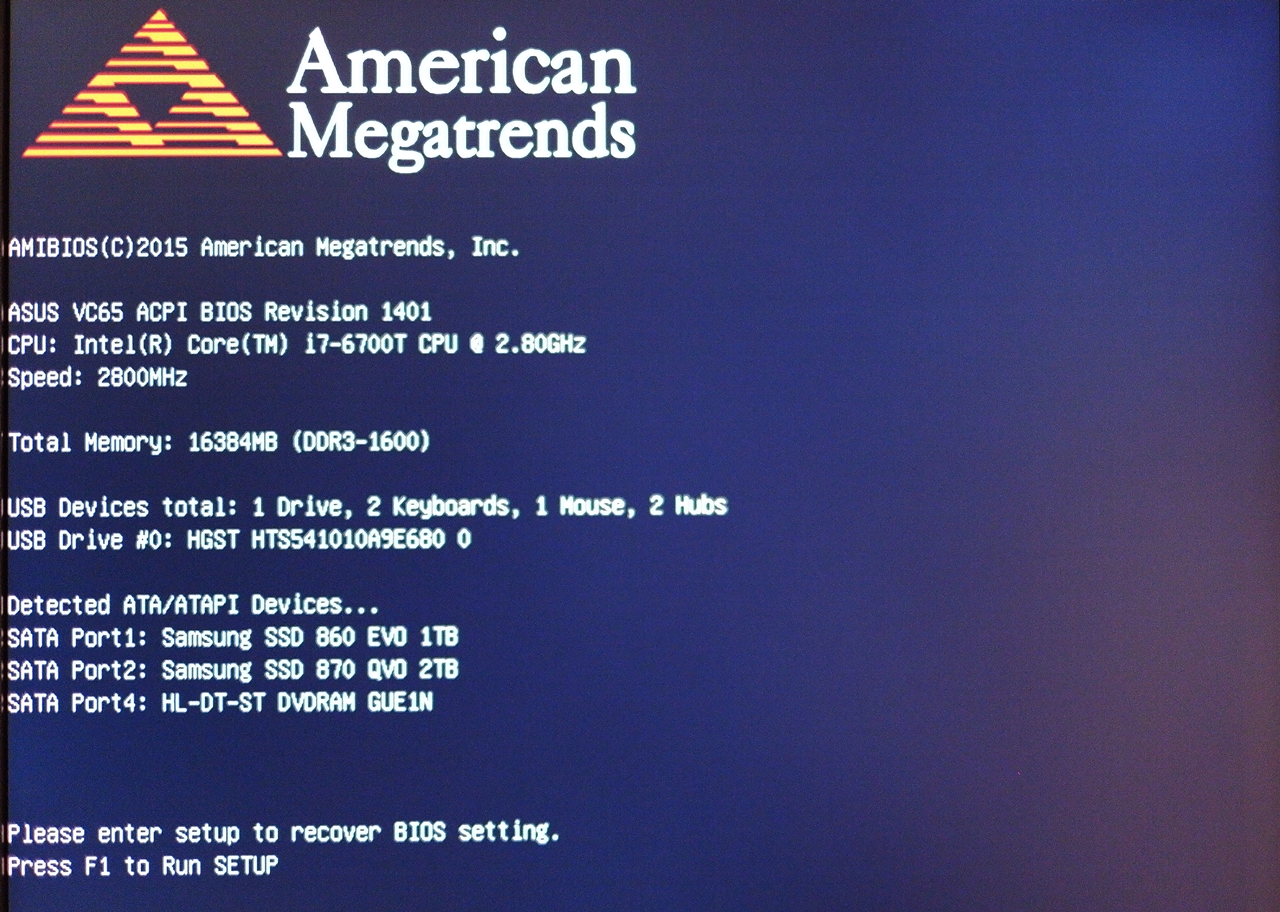
PCを元通りに組み立てて、最小限の構成「念の為メモリ1枚のみ。キーボード+マウス+モニタ1台」で電源をオン。電源が入りファンの回転を確認した上で、十数秒~数十秒後待つとUEFI BIOSの初期設定画面が出ます。ASUS VivoMini VC65の場合American Megatrendsのロゴが出て、下に
と出ますので、F1キーを押してUEFI BIOSに入り、表示構成に問題無く、日付が初期化されているか確認した上で、Exit→「Lord Optimized Defaults」。これでOSが無事に起動すれば成功です。
CMOSクリアしてみたものの・・・起動せず
本題のCPU交換に戻ります。とまぁ、CMOSクリアの結果、これで無事に起動すれば良かったのですけれど、結果は・・・今回もKaby lake Core i7-7700Tで起動せず・・・orz。ここでも再び元のCPU Skylake Core i5-6400Tに戻してみると、無事CMOSクリアで初期化された状態でAmerican MegatrendsのロゴからBIOSが起動。CMOSクリアそのものは成功している事を確認。
・最新版BIOSへの更新
・メモリ一枚挿し
・CMOSクリアの不備
・中古CPUの故障
・マザーボードの独自仕様による根本的な非対応
上3つはチャレンジしたものの解決せず。次に考えられるのはまさかまさかの中古CPU故障の可能性です。
![]() 中古CPUの故障を確かめる@Skylake Core i7-6700Tへの換装に再挑戦
中古CPUの故障を確かめる@Skylake Core i7-6700Tへの換装に再挑戦
CMOS電池交換に挑戦1 ※コネクタ/リード線付きバックアップ電池
CPU交換の続きはとりあえず次回として、その前にCMOS電池交換の方法をこのページで解説しておきたいと思います。購入から4年と少しが経過したVivoMini VC65ですけれど、マザーボードのCMOS電池の寿命をネットで調べると3~5年、長くても5~10年が目安とのこと。個人的経験では、これまで20年以上・・・手にしたPC大小合わせて15台くらいで、5年以内にCMOS電池が切れた経験は皆無だったり。思い出せる交換経験がこれまで一度しかないのですがけれど、一般的には4年目でそろそろ交換時期に差し掛かっていると云えなくもなさそう。
コネクタ/リード線付きバックアップ電池はCR2032電池単体での交換には非対応になりますが、ノートPC等で一般的に採用されている汎用部品ですので、同様の電池部品を入手する事はそれ程難しくありません。但し巷にある互換品のコネクタ/リード線付きバックアップ電池の多くが製造元不明。元を辿るとAliExpress等々でも販売されている中華部品が大半の様です。必然的に中身に使われているCR2032ボタン電池については品質不明なものばかり。。。
ノートPC向けCMOSバックアップ電池を探す⇒【Amazon.co.jp】【Yahoo!ショッピング】【楽天市場】
個人的なポリシーとしてCMOS電池の品質については最高のものを選びたいという思いもあり、ここは一工夫して、デスクトップPCのようにボタン電池そのものをワンタッチで入れ替え出来るようにしてみようかなと。
CMOS電池交換の方法2 ※コイン電池ソケットホルダー取り付け
前述のコネクタ/リード線付きバックアップ電池であれば、元々付いているバックアップ電池の先にある白いミニコネクタからバックアップ電池のカプラーをひっこ抜き、新しいものに入れ替えればそれでOKです。ASUS VivoMini VC65の場合は電池がマザーボードの裏側に接着されていますが、無理矢理ベリッと剥がした上で、新しい電池を強力両面テープ等で貼り付けます。僕の場合、この手の貼り付け作業では後述する貼って剥がせるタイプの接着剤セメダインBBXで貼り付けますが、垂れてこなくなるまで最低でも1~2時間待つ必要がありますので、せっかちな人には向かないかも。

そして今回管理人が選んだ方法です。先に書いたとおり、わざわざ苦労して完全分解した以上、ここはコイン型リチウムイオン電池の中で最も信頼性が高く、これまでの経験から1番長持ちしそうなPanasonic製のボタン電池に入れ替えたい。
・・・そうなると必然的に中華電池のコネクタ/リード線付きバックアップ電池はNG。そこで目に留まったのがこちらのCR2032電池ソケットホルダーです。
コネクタ/リード線付きバックアップ電池を使う代わりにtmsDirect コイン電池ホルダーを繋げるやり方で、任意で好きな銘柄のコイン電池を使える様になります。これを使えばCMOSクリアが必要な場合にコイン電池の抜き差しだけで済みますし、仮にCMOS電池切れを起こした場合の電池交換も簡単になります。一石二鳥でなかなかのアイデア商品ですよね。ただ、本来はこんなものを調達する必要が無いよう、ミニPCにもデスクトップPCのマザーボードと同様にCMOS電池ホルダーを付けて欲しいところですけれど・・・。
CMOS電池の交換方法3 カプラー破損修理にセメダインBBX
こうなるケースはあまり無いかも知れませんが、管理人の機体のマザーボード、CMOS電池配線用のリード線の先にある白く小さなカプラーがどうしても外れません。数分格闘してやっと外れた時にはカプラーが割れてしまい、半分はマザーボードのコネクタ側に残ってしまいました。その半分をコネクタから抜き出そうと精密ピンセット片手に10分以上格闘しましたが結局抜き取れず。すぐ近くに細かなトランジスタが色々と実装されていますので冷や汗ものです。

リード線側の白いカプラーが経年劣化で軟化し固着してしまったのが原因ですけれど、マザーボードのコネクタ側は新品同様に硬いままですので、ASUSが採用したNewaun製リード線付きバックアップ電池のプラスチックカプラーの品質が良くなかったのでしょう。↓はNewsun CR2032の絶縁用収縮チューブを剥いた状態です。

カプラーが半分残ってしまっているので、新しいコネクタ付きコイン電池(CR2032)ホルダーのカプラーを挿そうにも当然入りません。※ちなみにカプラの規格そのものは全く同じでした。仕方なく、新しいコイン電池ソケットホルダーのカプラーからリード線だけを抜き取り、直接コネクタに差し込むことにしました。

古いカプラーの残骸が半分残っていて、しかも±を絶縁する中央の薄いセパレーター部分が割れて無くなっています。コネクタは極めて小さく、2本の赤黒リード線を隔てる距離は1mmもありません。このままリード線を挿した場合、ちょっとした事で短絡してしまう危険性が高そうです。

そこで考えたのがセメダインBBXを流し込む方法です。赤黒のリード線が接触しない様にコネクタの奥に先端を差し込んだ上で、前述のルーペを使って±が接触していないことを再確認。そこにセメダインBBXを適量流し込んで、なるべく1時間以上、出来れば丸1日ほど硬化を待ちます。硬化するとぷよぷよの絶縁樹脂シールドになります。

硬化したら改めてルーペで確認。セメダインBBXは透明ですので中でリード線が短絡していないかどうかを目視することが出来ます。最後は電池ホルダー側から±が短絡していないか念の為テスターでチェックして完成。
仮に後で接着したリード線を剥がす必要が出た場合でも、セメダインBBXはゴム状の柔らかさを保っていますので、ぷにゅっと剥がせば問題ありません。貼って剥がせる接着剤ですので、非可逆接着にならないのが最大のメリットです。

この状態でコイン電池ホルダーを基板の裏側にセメダインBBX若しくは両面テープ等で接着。こんな感じで貼ればマザーボード基板の端からCMOS電池がはみ出すので、基板をまるっと外さずとも電池交換が出来るようになります。

・・・と目論んでみたものの、いざマザーボードをPCの筐体に取り付けてみるとCMOS電池ホルダーが微妙にぶ厚過ぎてマザーボードが底蓋から浮いてしまい、ASUS VivoMini VC65の基板裏には取り付け不可能なことが判明。

仕方なく、電源ユニットの横側に迂回させてこんな感じで収まりました。思っていたより筐体内のクリアランスが無く、この位置しかCMOS電池ホルダーをすっぽり入れられる場所がありません。ソケットホルダー付属のリード線が少し長くて助かりました。ASUS VivoMini VC65の底蓋と中蓋はプラスチックですが、内部には導電性の金属フィルムが一面に貼られています。CMOS電池が筐体内でそのまま剥き出しでは短絡する恐れがありますので、コイン電池の剥き出し部分はソケットホルダーごと絶縁テープでカバーしておきます。※画像はメンディングテープで代用しています。

今回CMOS電池用に敢えて購入した国内小売販売用パッケージのPanasonic CR2032。ちなみに使用期限は2025年3月ですのでまるっと5年先の出来たてほやほやインドネシア製。テスターで測ってみると3.068V。新品だけあって電圧高めd(^_-)。実はインドネシア製のPanasonic時計用(業務用)パッケージのCR2032については既に4個も持っていたので肩透かし・・・お高い単品売りパッケージはてっきり日本製なのかと思ってました。買い増しする必要なかった・・・うぐぅ。ちなみにこのPanasonic CR2032は電池のプリントデザインがリニューアルされたもの。子どもの誤飲防止を狙ったユニバーサルデザインロゴだそうですが、調べるまでロゴの意味が全く判りませんでした(^-^;)
CMOS電池を交換したのに起動しない!?
再びPCを元通り組み立てて、電源ON。
あるぇ?・・・また起動しません\(^o^;)/
電源入る⇒CPUファンは回る⇒しかしBIOS立ち上がらず。またCPU交換に失敗した時と同じパターン(滝汗) ※尚、今回は正常に起動するCPUでの話です。
もう一度PCを分解して中を確認しても何処もおかしくありません・・・。CMOS電池の赤黒の配線も元々入っていたリード線付きCMOS電池と同じ極性に見えます。しかし、なんと云うか変な予感がしたのでCMOS電池を試しに±逆さまに入れてみました。tmsDirectのCMOS電池ホルダーはプラスマイナス表記の逆さまでも問題無くコイン電池が入ります。そして再度PCを組み立てて電源を入れてみたところ・・・今度は無事に起動しました(゜ω゜)。
う~ん・・・狐につままれた気分。気持ち悪いので実はあらためて分解して±極性をじっくり確認。±正方向(コイン電池ホルダーの表示通り)で電源を入れるとやはり起動しません。どう考えても電池の極性を逆にすると起動します。黒いソケットホルダーの中で僕が思っているのとは逆に配線されているのかしら・・・?。リード線が生えている位置的に外側からはそうは見えないのですけれど・・・(謎)。文章で書くと短いですけれど、一連の工程にかなり手間取っていて一苦労でした・・・orz
と、まぁ若干腑に落ちない感覚は残りましたが、電池逆極性で問題無く使えているのでこれで結果オーライ。これでCMOSクリアが必要な時に電池の抜き差しだけで簡単にクリア出来る様になりました。実際のところASUS VivoMini VC65-G108Zが退役するまでPanasonicのボタン電池は持ってくれると思うので、次回の交換は訪れない可能性が高いです。けれどまぁ気分的にはミッションコンプリート出来て満足なのでしたd(^_-)。
尚、外した中華NewsunのCR2032電池、テスターで測ってみたところ3.015V出ていますので4年経っても未だ全く問題無さそう。電池の品質としては良好だったみたいです。でもってそれってつまり、CMOS電池を交換する必要なかったのでは・・・\(^o^;)/
次回はCMOS用コイン型リチウムイオン電池の選び方、次々回はCPU交換にやっと成功した話になります♪
【ミニPC ASUS VivoMini VC65を敢えて選んだ理由】
序章|ぱ~と1|ぱ~と2|ぱ~と3|ぱ~と4|メモリ増設|3画面化
BIOS更新|事前準備|分解とCPU交換| CMOSクリア|CPU交換(再)|終焉


















